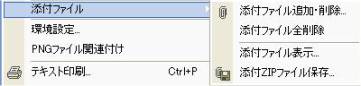PaintPostCard
取り出した添付ファイルを表示・保存する
取り出した添付ファイルを表示・保存する
取り出した添付ファイルを表示・保存する方法について説明します。
※当社製品BeZIP 2.11以降がインストールされていないと、添付ファイルの表示機能は使用できません。
添付ファイルが1つの場合も、表示機能は使用できません。
また、保存したファイルは、複数の添付ファイルが存在する場合、ZIP形式のファイルとなっています。
当社製品BeZIP 2.11以降或いは他社製品のZIPユーティリティソフトにてご利用いただくことができます。
添付ファイルが1つの場合は、その添付されたファイルフォーマットで保存されます。
(1)メニューの添付ファイル表示 をクリックする。
添付ファイルを保存したい場合は、メニューの添付ファイル保存、或いは、ツールバーの『 』をクリックしてください。
』をクリックしてください。
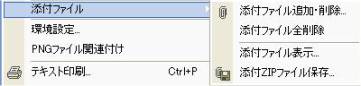
メニュー画面イメージ
(2)以下の添付ファイル表示では、BeZIPが自動的に起動され、中身を参照することができます。
BeZIPが表示された後は、BeZIPの解凍機能が全て使用することができます。
解凍も自在に行うことができます。
ただし、この画面上で、BeZIPへ追加しないでください。現在BeZIPで開いているファイルは、一時領域に作成されたもので、PaintPostCardが終了と同時に削除されます。
また、一覧を見終えたら(作業を終了したら)、BeZIPを終了してください。
終了しない限り、PaintPostCardは、使用することができない状態となります。

添付ファイル表示画面イメージ
添付ファイル保存時には、以下の画面が表示されます。ファイル名を指定して「保存(S)」をクリックしてください。

添付ファイル保存の画面イメージ
Copyright(c)2002-2003 Be Graph Incorporated. All rights reserved
』をクリックしてください。